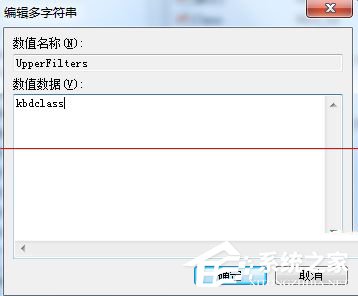1、點擊打開桌面開始菜單,找打運行選項打開,在彈出的運行文本框裡輸入【regedit】命令,打開注冊表。
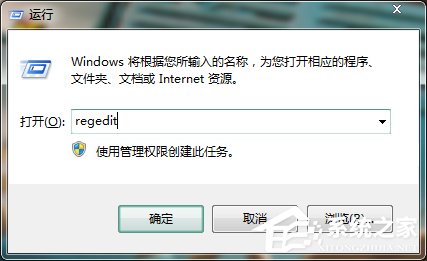
2、進入注冊表編輯器界面找到【HKEY_LOCAL_MACHINESYSTEMCurrentControlSetControlClass】項。
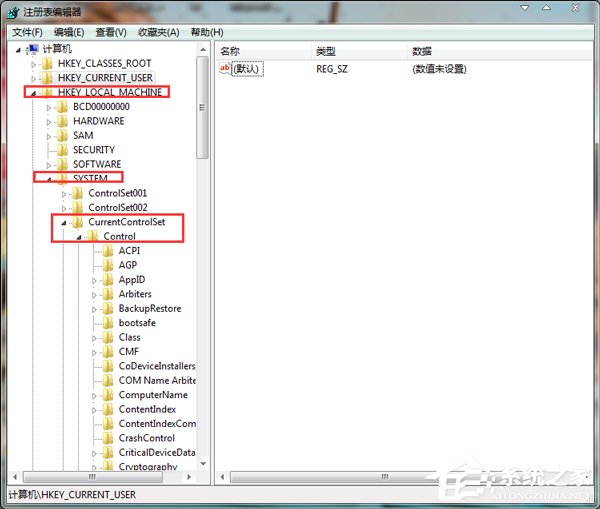
3、然後再Class項下找到【{4D36E96B-E325-11CE-BFC1-08002BE10318}】項,點擊打開,在右方找到【】值將其刪除。
4、刪除完畢,我們回到桌面,右鍵點擊【計算機】選擇【設備管理器】選項點擊打開。
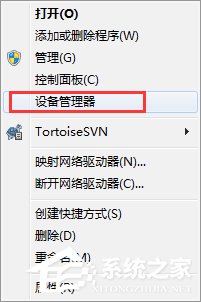
5、進入設備管理器找到鍵盤驅動,右鍵點擊將其卸載,卸載完成然後再重新啟動;
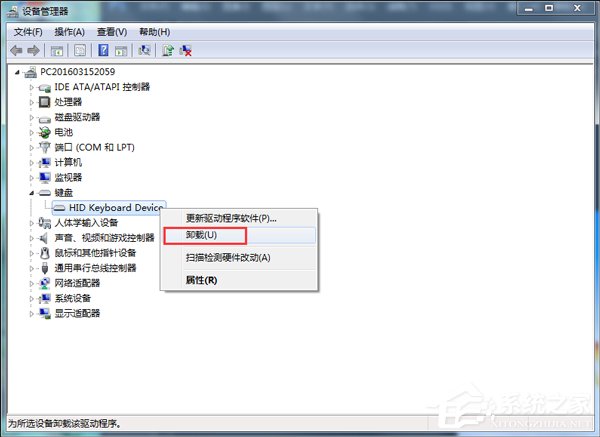
6、接著打開注冊表找到我們剛才的位置在【{4D36E96B-E325-11CE-BFC1-08002BE10318}】項下添加【UpperFilter】。
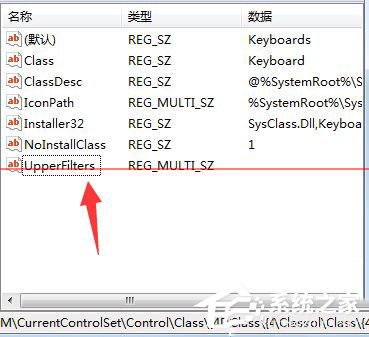
7、添加完成,右鍵點擊選擇編輯選項,將其值改為【kbdclass】點擊確定問題解決。